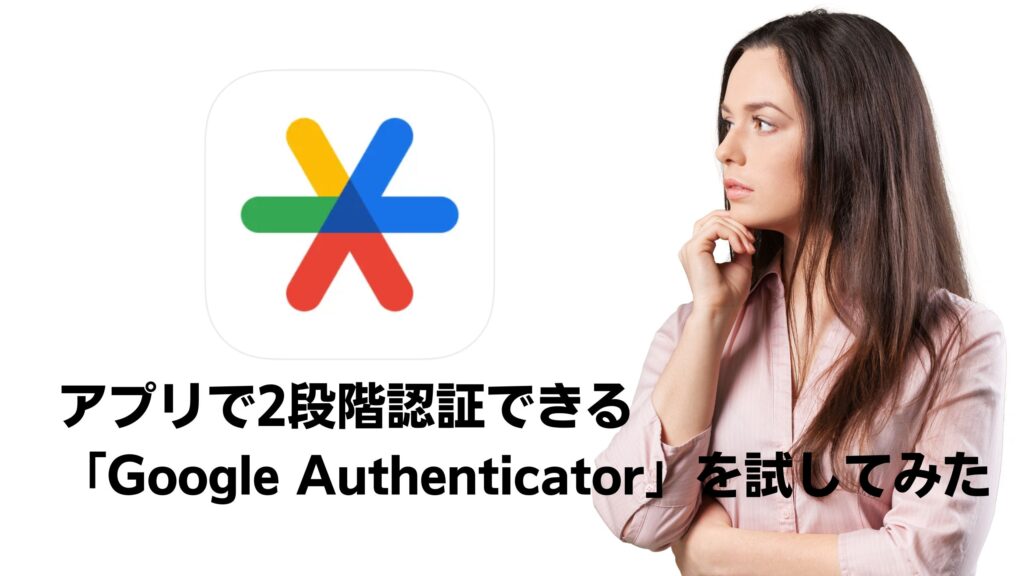現在、インターネット上で利用できるサービスのセキュリティ対策がどんどん強化されています。
サービスのログインページからIDとパスワードを入力し、エンターキーを押したら、今度は認証コードの入力を求められたことはないでしょうか。
例えば、以下はYahoo!でIDとパスワードを入力したあとの画面です。登録している携帯電話番号にSMSで送信された認証コードの入力が求められました。
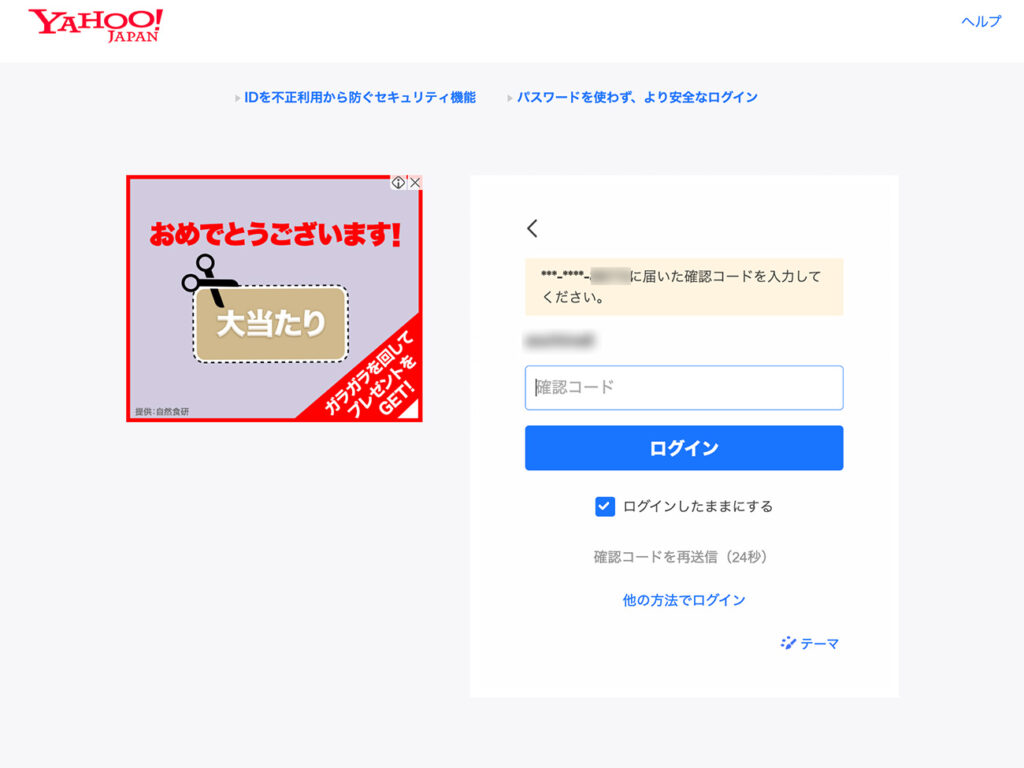
携帯電話には以下のようなSMSが届いていました。
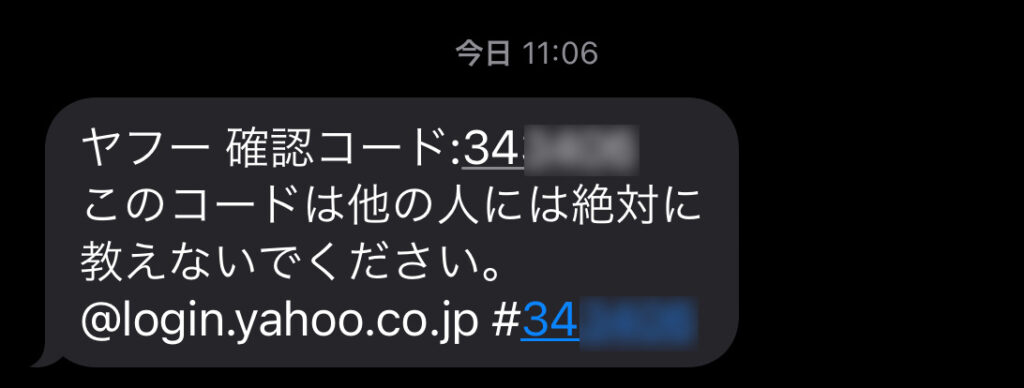
SMSには6桁の番号が記載されています。こちらを認証画面で入力してはじめてYahoo!にログインできるのです。
このように、パスワードに加えて別の方法での認証もおこなう仕組みを2段階認証システムといいます。パスワード1回のみの認証よりも安全にサービスにログイン可能です。
アプリを使った2段階認証もできる
2段階認証システムの2回目の認証にはSMSや電話などを使うことが多いですが、その中にアプリを使った認証方法もあるのをご存知でしょうか。
今回は「Google Authenticator」という認証アプリを使った方法について紹介したいと思います。
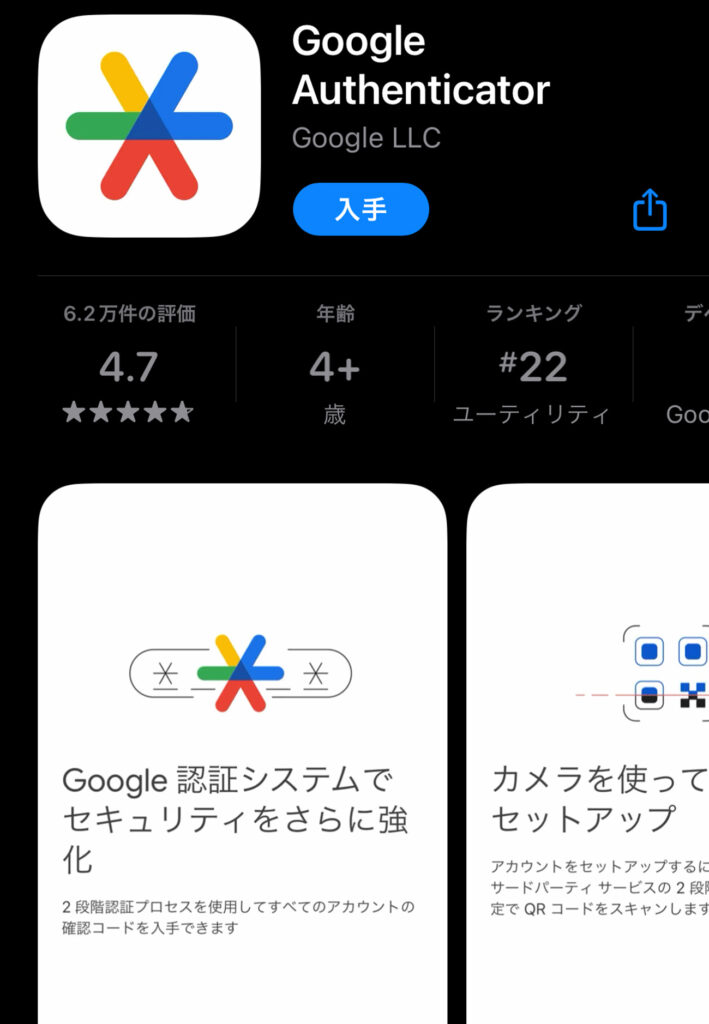
Google AuthenticatorはGoogleが開発した認証システムで、2段階認証に使えるアプリです。一言で説明するなら「使い捨てパスワードの自動生成器」ですね。Googleが開発したものですが、AndoroidだけでなくiPhoneでも使えます。
使うためにはアプリをインストールするだけでなく、ほかにもいくつかの設定が必要なため最初は若干手間がかかりますが、一度設定してしまうと便利なことも多いです。
Google Authenticator の設定方法
それでは、Googleアカウントの2段階認証にGoogle Authenticatorを設定する方法を紹介します。
アプリ上では、ログインに使える数字6桁のパスワードが30秒に1回自動で生成されます。
ユーザーはまずサービス上のIDとパスワードで第1段階のログインを行います。次にアプリ上に表示されたパスワードを入力すればログインできる仕組みです。
では、2段階認証システムにGoogle Authenticatorを用いてログインする具体的な流れを見てみましょう。ここでは、Googleアカウントの2段階認証にGoogle Authenticatorを設定する方法を紹介します。
1. アプリをインストールする
あらかじめアプリストアからGoogle Authenticatorをダウンロードし、スマホにインストールしておきます。
2. Googleアカウントを開く
ログインした状態で上のURLを開いてください。
3. 2段階認証の設定をおこなう
ナビゲーションパネルから「セキュリティ」の項目を選択し、「Googleにログインする方法」から「2段階認証プロセス」を「使ってみる」に設定します。
4. 利用する2つ目の手順にアプリを設定
「2つ目の手順」に「認証システムアプリ」を選択します。
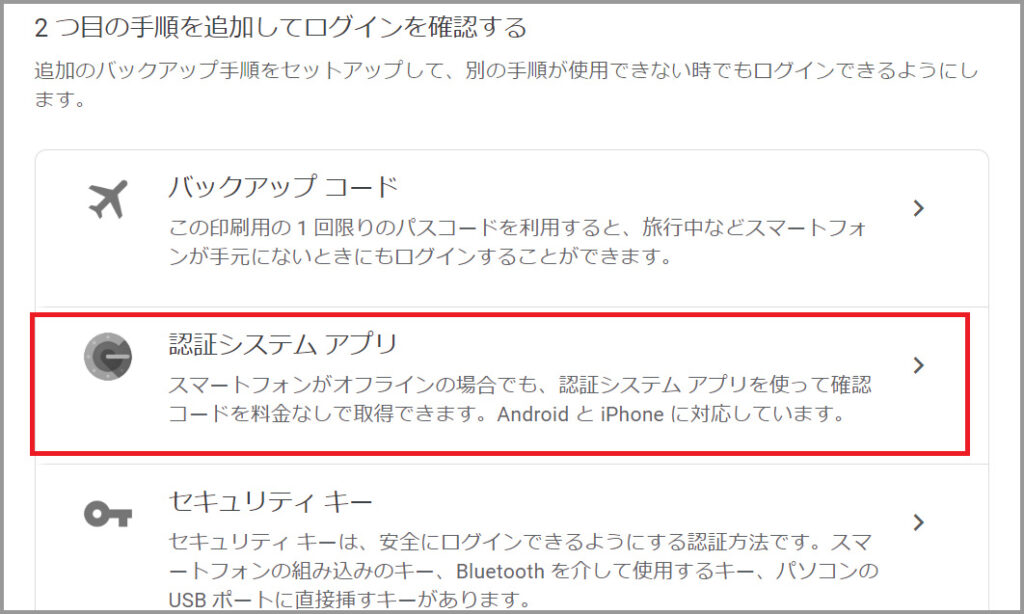
5. QRコードをアプリで読み取る
「認証システムを設定」をクリックし、表示されるQRコードをGoogle Authenticatorで読み取ります。
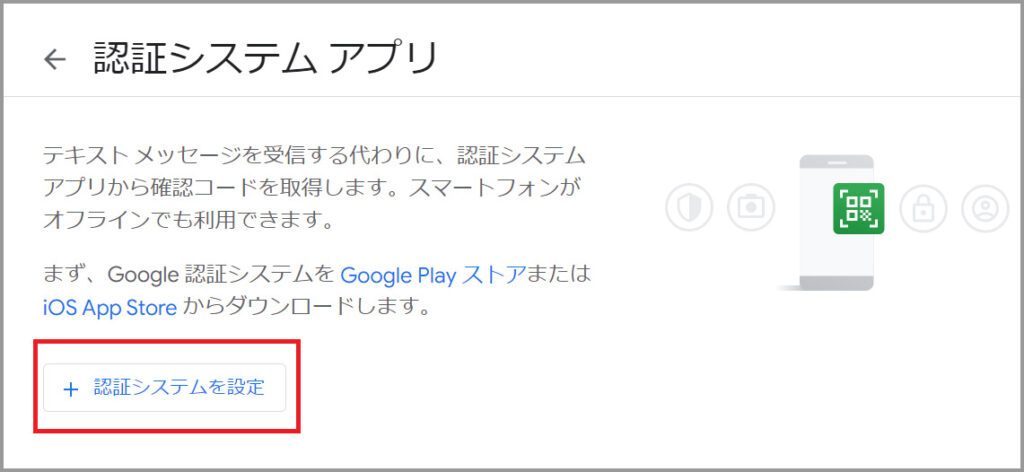
6. アプリに表示された数字を入力する
するとアプリに認証用の数字が表示されるので、その数字を入力すれば設定完了です。
次回からログイン時に2段階認証が求められた場合は、アプリを開けば即6桁の数字パスワードが表示されるので、それを入力すれば2段階認証が完了。いちいちSMSやメールを送信させて受信を待つ煩わしさがなくなります。
※サービスによっては初期設定時にQRコード読み取りではなくセットアップキーを入力する場合もあります。
Google Authenticatorを使うメリット&デメリット
実際にGoogle Authenticatorを使ってみて、私が感じたメリットとデメリットを紹介します。
メリット
Google Authenticatorでの認証を一度設定したサービスはアプリ上に保存されます。
よって、ログインのたびに「SMSを送信する」「電話を受ける」などのような手順は不要となり、アプリを開くだけでパスワードが手に入ります。メールの受信や電話の着信を待たないでいいのは快適です。
また、表示されるパスワードは30秒経過するたびに変化します。SMSを使った方法では以前に受信したメッセージがどんどんたまってしまいますが、Google Authenticatorを使うとその煩わしさもありません。
スマホがネットワークにつながっていなくてもパスワードの生成ができる点もメリットです。
SMSにパスワードのメッセージが溜まってうんざりしている人や、2段階認証の手間を極力省きたい人、2段階認証のSMSなどが届くまでの待ち時間が苦手な人にはおすすめです。
デメリット
Google Authenticatorは一度設定してしまえば手軽に使えるのですが、導入までの手順が長めです。最初にアプリをインストールしなければならず、2段階認証をする機会がそこまで頻繁にない方はSMS等で済ませてしまえば十分でしょう。
また、機種変更の際には認証データをエクスポートしたあと、新端末に移行手続きをしなければなりません。機種変更時の面倒が増えてしまいます。
さらに、端末を紛失、盗難されてしまった場合にはログインできなくなる可能性もあります。このような事態を防ぐため、バックアップコードなど別のログイン手段が用意されているサービスもありますので、必ず確認してください。